Firefoxは特に優れたブラウザですオープンソース、ソフトウェアの自由、オープンインターネットに注意してください。 Firefoxについて言えることはたくさんありますが、まだいくつかの小さな迷惑があります。最大の問題は、Firefoxプロファイルをバックアップおよび復元するネイティブな方法がまだないことです。代わりに、ユーザーは「Firefox Sync」を使用することを主張します。
スポイラー警告:下にスクロールして、この記事の最後にあるビデオチュートリアルをご覧ください。
Firefox Syncは、特に設定時に便利です複数のコンピューター上のブラウザー。問題は、既存のプロファイルを保存する機能がなく、新しいプロファイルにのみデータをダウンロードすることです。同期を避け、すべてを保持し、後で復元したい場合、これは非常に面倒です。
幸いなことに、少しのノウハウがあれば、Linuxターミナルを介してFirefoxプロファイルをバックアップできます。
Firefoxプロファイルのバックアップ-ターミナル

Firefox Webブラウザーはすべてのプロファイル情報を直接保存します 〜/ .mozilla、各ユーザーのホームディレクトリにあります。 バックアップするには、まずターミナルウィンドウを開いて、通常のユーザーとして使用する必要があります。このプロセス中にルートシェルを取得しようとしないでください。作成するバックアップアーカイブは、通常のユーザーではなくルートユーザーが所有する可能性が高いためです。簡単なFirefoxバックアップを作成するには、最初にFirefoxブラウザーを閉じます。その後、ターミナルに移動して圧縮コマンドを入力します。
tar -jcvf firefox-browser-profile.tar.bz2 .mozilla
Tarは内部のファイルを圧縮します 〜/ .mozilla そして、firefox-browser-profile.tar.bz2を出力します。 プロセスが完了すると、Firefoxの基本的なロックされていないバックアップが作成されます。 NextCloudサーバー、Dropboxアカウント、外付けハードドライブなどに自由に配置してください。
注:FirefoxプロファイルのTarアーカイブを暗号化しないことを選択した場合、自分自身を脆弱にしていることに注意してください。手に入れる人 firefox-browser-profile.tar.bz2 アーカイブはそれを抽出し、復元し、Firefoxを開くことができます。そこから、パスワード、履歴、電子メールアドレス、クレジットカード情報などにアクセスできます。
以下の暗号化手順をスキップすることを計画している場合は、自分だけが知っている安全なパスワードでアカウントにバックアップをアップロードしてください。
Firefoxプロファイルのバックアップを復元する
Firefoxプロファイルのバックアップを復元したいですか?開始するには、元の〜/ .mozillaフォルダーを削除します。これにより、ファイルの競合や混乱を防ぎます。
rm -rf ~/.mozilla
次に、アーカイブをホームフォルダーに直接抽出します。
tar -xvf firefox-browser-profile.tar.bz2
Firefoxプロファイルのバックアップを暗号化する
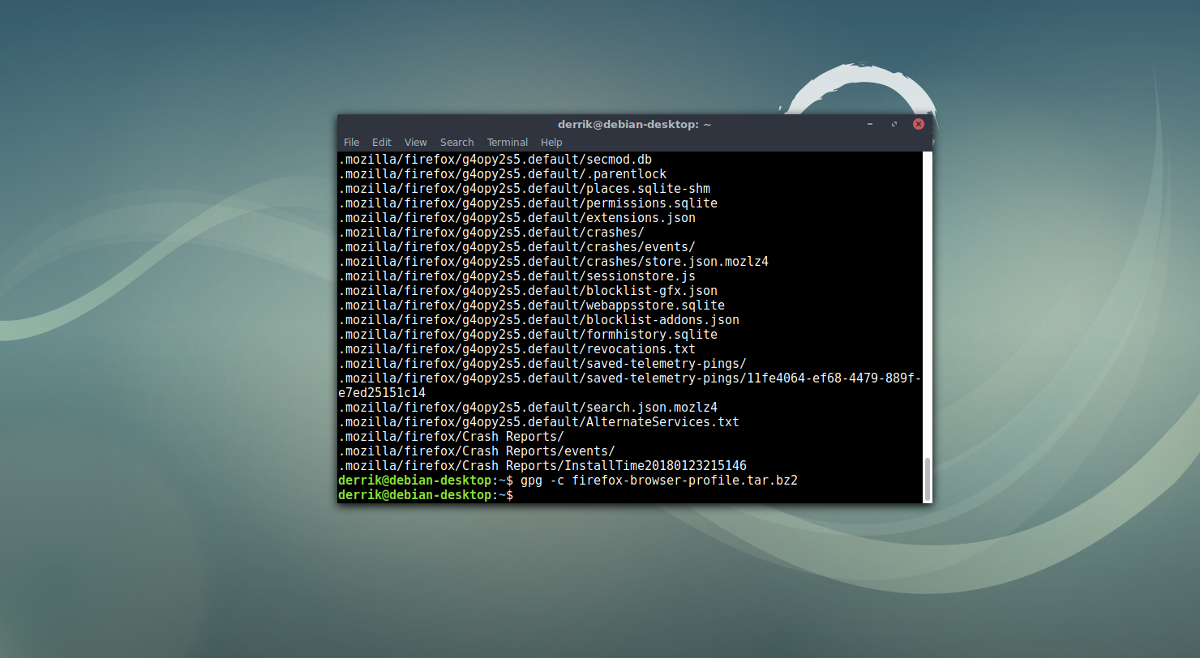
Firefoxプロファイルの基本的なバックアップを行うTarを使用したディレクトリは迅速かつ簡単ですが、安全ではありません。そのバックアップアーカイブを手に入れた人は誰でも簡単にそれを抽出し、パスワード、履歴、その他すべてに完全にアクセスできます。そのため、バックアップを暗号化することが非常に重要です。 Linuxでは、Tarアーカイブを暗号化する最も簡単な(そして最も速い)方法はGPG暗号化を使用することです。
注:GPGを使用するには、システムにGnuPGをインストールする必要があります。 Gnome Softwareアプリ、KDE Discover Storeなどで検索してください。
上記のバックアップアーカイブを作成した後、ターミナルに移動し、GPGを使用してそれを暗号化します。
gpg -c firefox-browser-profile.tar.bz2
ランニング gpg -c 暗号化プロセスを開始し、パスワードの設定を求めます。安全で覚えやすいパスワードを入力してください。
プロセスが完了したら、firefox-browser-profile.tar.bz2は暗号化されていないため、必ず削除してください。代わりに、firefox-browser-profile.tar.bz2.gpgをバックアップとして保持する必要があります。
いつでもファイルを復号化:
gpg firefox-browser-profile.tar.bz2.gpg
Deja Dupを使用してFirefoxプロファイルをバックアップする
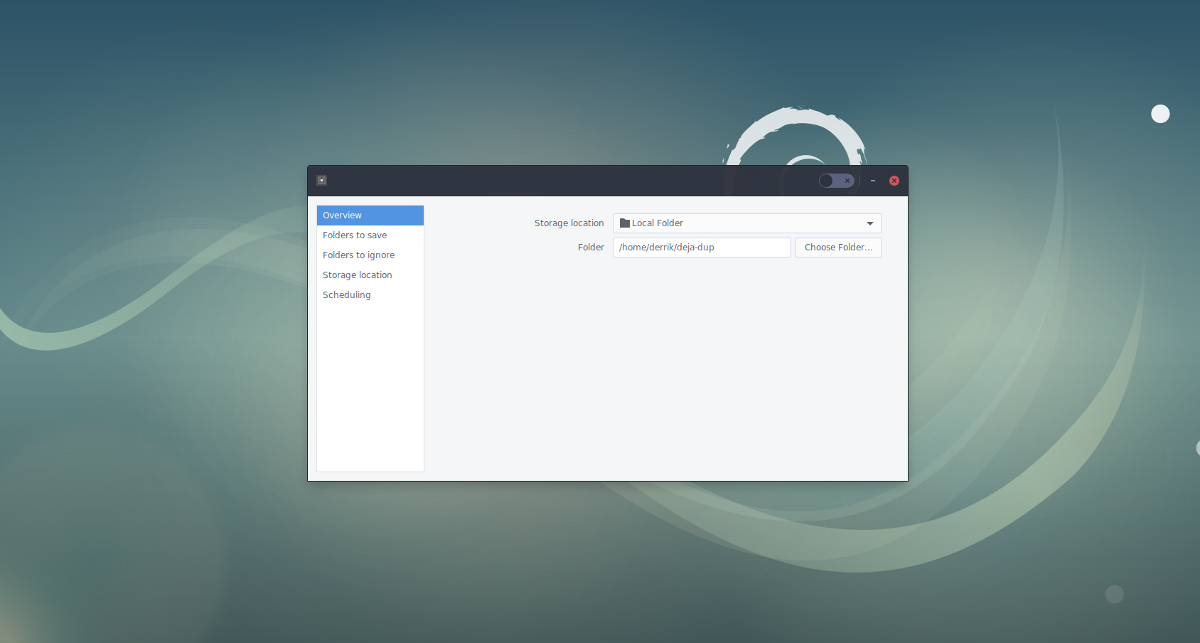
Tarアーカイブを使用してFirefoxブラウザーをバックアップするプロファイルはピンチで動作しますが、平均的なユーザーにとってより簡単なソリューションが必要な場合は、Linux用のDeja Dupバックアップツールの使用を検討する必要があります。このアプリに関しては、大好きなことがたくさんあります。上記のバックアップ方法が面倒すぎる場合は、代わりにこれを使用することを検討してください。
- 毎週および毎日の自動バックアップをサポートします。これは、Firefox Linuxプロファイルの最新のバックアップを常に保持するために使用できます。
- 外付けハードドライブ、SDカード、USBフラッシュドライブへの直接バックアップをサポートしているため、Linuxを初めて使用する場合でも、どこにいてもプロファイルのバックアップを迅速に取得できます。
- NFS、Samba、さらにはFTP / SFTPを介して直接バックアップできます。
- GPG暗号化をサポートしており、プロファイルが安全であり、労力をかけずにロックダウンされていることを確認します。
- 正しい場所に簡単にバックアップをすぐに復元できます。ブラウザの設定をバックアップおよび復元する新しいユーザーに最適なもの。
- 全体を保存します / home / user / 単なるディレクトリではなくディレクトリ 〜/ .mozilla、ユーザーはブラウザだけでなくすべての設定をバックアップできます。
Firefoxをバックアップする従来の方法ブラウザのプロファイルは、端末に精通していれば簡単に実行でき、あちこちでコマンドを入力することを気にしません。ただし、端末コマンドの入力が嫌いで、簡単で自動化されたものを探している場合は、Deja Dupが最適です。 LinuxでDeja Dupバックアップツールを使用する方法がわかりませんか?こちらのガイドをご覧になり、その仕組みをご確認ください。
Chromeを使用することを希望し、Google Chromeプロフィールをバックアップする方法を知りたい場合は、こちらで説明します。













コメント